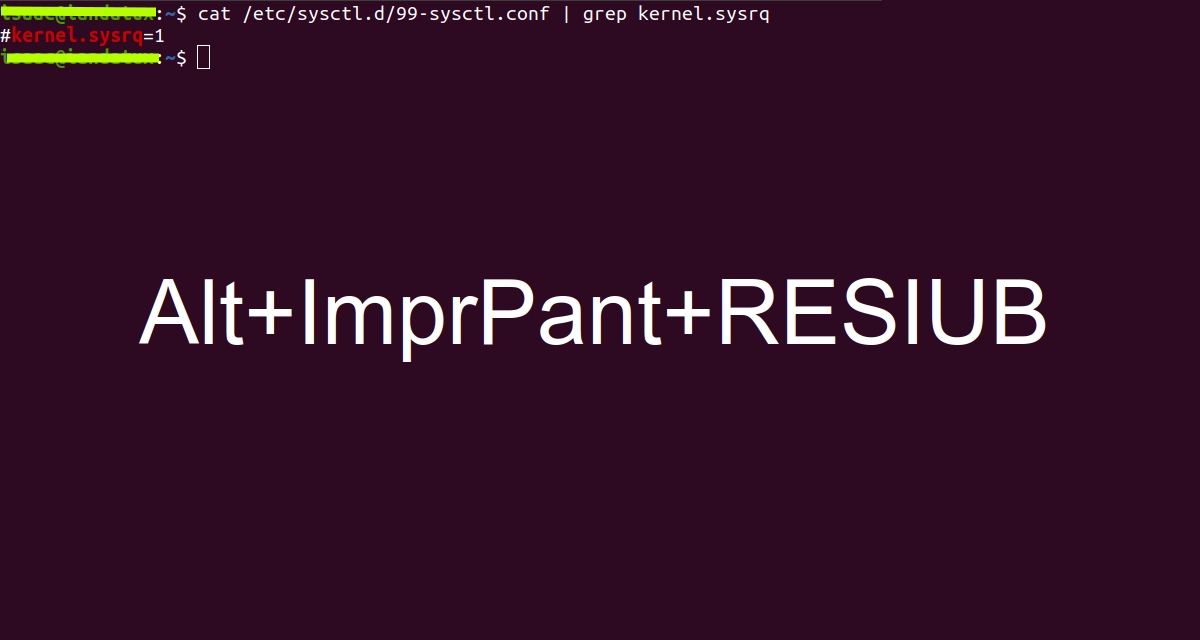
Das weißt du aber Ubuntu ist absolut solide und nicht immer kinderleicht. Manchmal kann eine Anwendung oder ein Fehler das System hängen lassen und Sie können die Konsole nicht starten, um einen Vorgang auszuführen oder den Computer neu zu starten usw. In extremen Fällen, in denen Sie keinen anderen Ausgang haben, haben Sie eine andere Option, anstatt das Gerät durch Drücken und Halten der Ein- / Aus-Taste oder mit der Reset-Taste auszuschalten.
Mit dieser Option können Sie eine Tastenkombination so wie sie ist drücken Alt + Bildschirm drucken + REISUB. Dadurch reagiert das System und startet neu, um den eingefrorenen Zustand zu verlassen. Denken Sie daran, dass Sie die Tasten Alt + Druckbildschirm gedrückt halten müssen und dann die folgenden Tasten einzeln drücken können, ohne sie (offensichtlich) alle gleichzeitig gedrückt halten zu müssen: R, E, I, S, U und B. Das Problem ist, dass es in einigen Versionen von Ubuntu möglicherweise nicht funktioniert ...
Diese Funktion aktiviert a SysReq (Systemanforderung) oder Anforderung an das System Damit der Kernel diese Anforderung bearbeitet und in diesem Fall das eingefrorene System neu startet. Die Tasten werden verwendet, um:
- A: Gibt die Steuerung an die Tastatur oder an unRaw zurück.
- E: Beenden Sie alle Prozesse oder tErm.
- I: Töte die Prozesse, die am Leben bleiben oder voll sind.
- S: Synchronisieren Sie die Discs oder Sync.
- U - Mounten Sie alle Dateisysteme als schreibgeschützt oder Umount.
- B: Starten Sie den Computer neu oder starten Sie neu.
Wenn Ihre Version des Systems standardmäßig deaktiviert ist, kann dies leicht behoben werden. Zum Aktivieren Sie es und das System nimmt an den Sequenzen teil die Alt + Imp Pant folgen, um verschiedene Funktionen auszuführen (da es mehr als diese gibt, die ich gezeigt habe), müssen Sie Folgendes tun:
echo "kernel.sysrq = 1" >> /etc/sysctl.d/99-sysctl.conf
Eine andere Möglichkeit besteht darin, den folgenden Befehl zu verwenden der gleiche Effekt:
sysctl -w kernel.sysrq=1Denken Sie daran, dass Sie für die vorherigen Befehle Berechtigungen benötigen. Tun Sie dies vorzugsweise mit sudo oder, falls dies nicht der Fall ist, als root.
Und von nun an sollte die Tastenkombination funktionieren ... Denken Sie daran, dass wenn Sie sie in der Datei / proc / sys / kernel / sysrq ändern, sie funktioniert, aber beim Neustart des Systems nicht überlebt, sodass Sie sie erneut ändern müssen. Das heißt, es ist nicht dauerhaft.
Mehr über Magie SysRq
Was Sie gerade mit dem Befehl vom vorherigen Gerät getan haben, ist, die Kernelkonfiguration so zu ändern, dass sie auf den Wert 1 gesetzt wird, wodurch alle SysRq-Funktionen aktiviert werden. Aber Sie müssen wissen, dass es gibt andere mögliche Werte, falls Sie daran interessiert sind, sie zu verwenden:
- 0 - Deaktivieren Sie SysRq vollständig.
- 1 - Aktivieren Sie alle SysRq-Funktionen.
- > 1: Bitmaske für bestimmte Funktionen:
- 2 - Aktiviert die Konsolensteuerung auf Protokollebene.
- 4: Tastatursteuerung aktivieren (SAK, Unraw)
- 8 - Aktivieren Sie Prozess-Debug-Dumps usw.
- 16: Aktivieren Sie den Synchronisierungsbefehl.
- 32: Aktiviert die erneute Bereitstellung im schreibgeschützten Modus.
- 64: Prozesssignalisierung aktivieren (Begriff, Kill, Oom-Kill)
- 128: Neustart / Ausschalten zulassen.
- 176 - Ermöglicht nur die Synchronisierung, den Neustart und die erneute Bereitstellung im schreibgeschützten Modus.
- 256: Ermöglicht das Nicing aller RT-Aufgaben
Das heißt auch Es gibt andere Schlüssel andere Magie als R, E, S, I, U, B, mit der Sie bestimmte Anforderungen an das Betriebssystem stellen können. Sie können nacheinander wie RESIUB verwendet werden, aber auch isoliert wie Alt + Siebdruck + S, Alt + Siebdruck + B usw. Und damit Sie mehr Möglichkeiten kennen, hier eine Liste:
- B: Starten Sie den Computer unsicher neu. Das heißt, ohne die Plattenpuffer zu synchronisieren oder die Bereitstellung der bereitgestellten Partitionen aufzuheben. Dies kann dazu führen, dass Daten verloren gehen oder einige Daten, die zu diesem Zeitpunkt geschrieben wurden, beschädigt werden. Es ist so, als würde man die physische Reset-Taste oder die EIN / AUS-Taste anderer tragbarer Geräte oder AIO drücken.
- C: Erzwingt einen Absturz und speichert den Hauptsystemspeicher auf der Festplatte.
- D: Montiert die Systemsperren.
- E: Sendet ein SIGTERM-Signal an alle Prozesse außer init / systemd / upstart,… Das heißt, es werden alle laufenden Prozesse außer diesem beendet.
- F: Ruft einen OOM-Kill auf, um einige Fälle zu lösen, in denen das System nicht über genügend Speicher verfügt.
- G: Aktivieren Sie den Konsolen-Debug-Modus mithilfe des Framebuffers.
- H: Zeigt Hilfe zur Verwendung von SysRq an.
- J: Erzwingt ein Einfrieren der Dateisysteme oder Dateisysteme mithilfe von FIFREEZE.
- K: Beenden Sie alle von Ihnen verwendeten Konsolenprozesse. Dazu gehört auch die Grafik.
- L: Zeigt einen Stack-Backtrace aller aktiven CPUs im System. Wenn inaktive oder manuell deaktivierte Elemente angezeigt werden, werden keine Informationen angezeigt.
- M: Zeigt Informationen aus Ihrem Gedächtnis an.
- N: Für alle Prozesse mit hoher Priorität und RealTime werden die Standardeinstellungen für die Feinheit zurückgesetzt. Dies wird Probleme mit Ressourcenkonflikten lindern.
- Oder: Der Computer wird vollständig heruntergefahren. Das heißt, es lässt es nicht wie einen Halt ruhen.
- P: Register und Flags anzeigen.
- F: Alle aktiven Timer und Taktquellen anzeigen.
- A: Ändern Sie den Tastaturmodus von RAW auf XLATE.
- S: Es synchronisiert die Puffer der Festplatte oder der Festplatten, dh die Speicher, in denen die auszuführenden Zugriffsvorgänge gespeichert sind. Ihre Daten werden also nicht beschädigt, wenn Sie das Laufwerk entfernen oder plötzlich neu starten.
- T: Zeigt eine Liste der Aufgaben an.
- U: Ändern Sie den Einbaumodus von Partitionen in schreibgeschützt oder schreibgeschützt.
- V: Erzwingen Sie das Zurücksetzen der Framebuffer-Konsole.
- W: Zeigt eine Liste blockierter Aufgaben an.
- Leertaste: Zeigt die magischen SysRq-Tasten an, die auf Ihrem Computer verfügbar sind.
Denken Sie daran, dass nicht alle in allen Modi funktionieren ...
Es gibt einen Fehler:
Es ist nicht RESIUB, sondern REISUB.
Ich habe die Formel Alt + Druckbildschirm + REISUB verwendet, aber der gleiche Bildschirm wird erneut angezeigt: Es ist wie ein Terminal mit einer Reihe von Befehlen. Sie erschienen, nachdem ich ein Update von Ubuntu 18.04 durchgeführt hatte. Es ist ein unbeweglicher Bildschirm. Ich kann nichts eingeben und auch nicht auf den Startbildschirm zugreifen.
Ich weiß nicht, was ich tun soll.